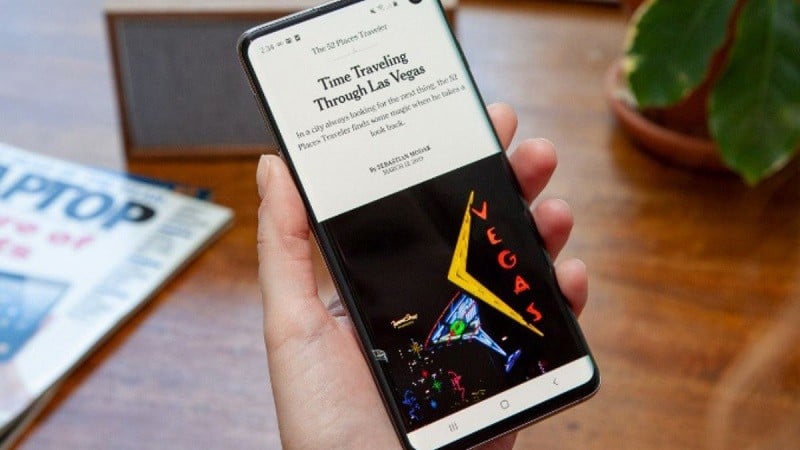 |
Samsungは、ユーザーに最適な機能を提供するために、常に革新を続けています。その一つが、分割画面機能による非常に便利なマルチタスク機能です。この機能は、複数のタスクを処理できるだけでなく、片方の画面で作業スペースを拡張するのにも役立ちます。この機能を利用するために、ユーザーは追加のサードパーティ製アプリケーションをインストールする必要はありません。Samsungはこの機能をデバイスの設定に統合しています。Samsungデバイスでマルチウィンドウ機能を有効にして使用する方法は次のとおりです。
ステップ1:まず、ホーム画面またはアプリドロワーの歯車アイコンから設定を開きます。下にスクロールして「詳細機能」を見つけます。ここには、スマートフォンのエクスペリエンスをカスタマイズするためのオプションがあります。
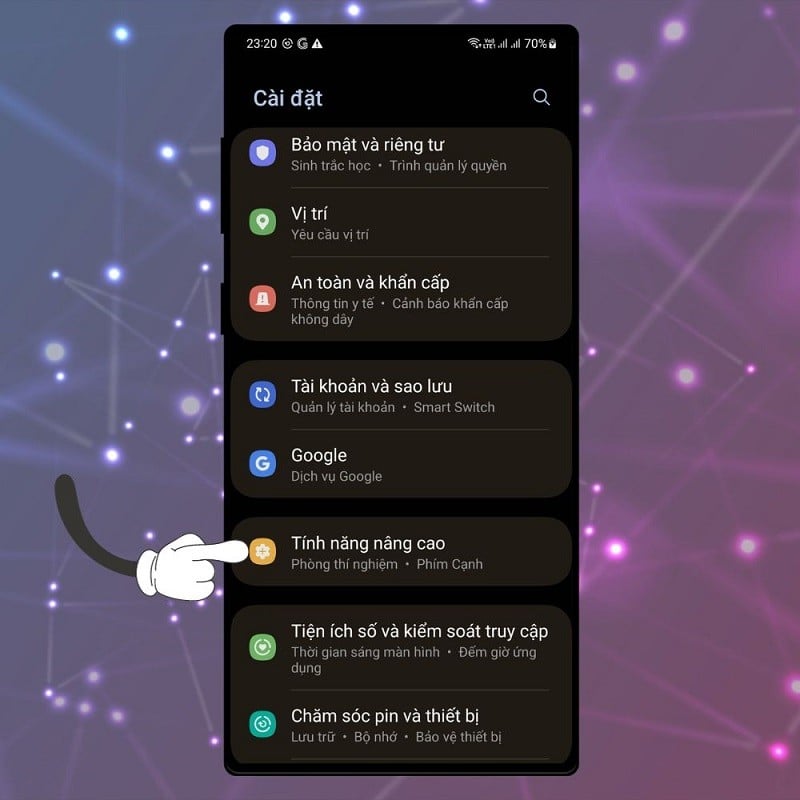 |
ステップ2:「高度な機能」で「Labs」を選択します。これは、Samsungがまだ広く利用可能ではないものの、非常に便利な新機能をテストする場所です。
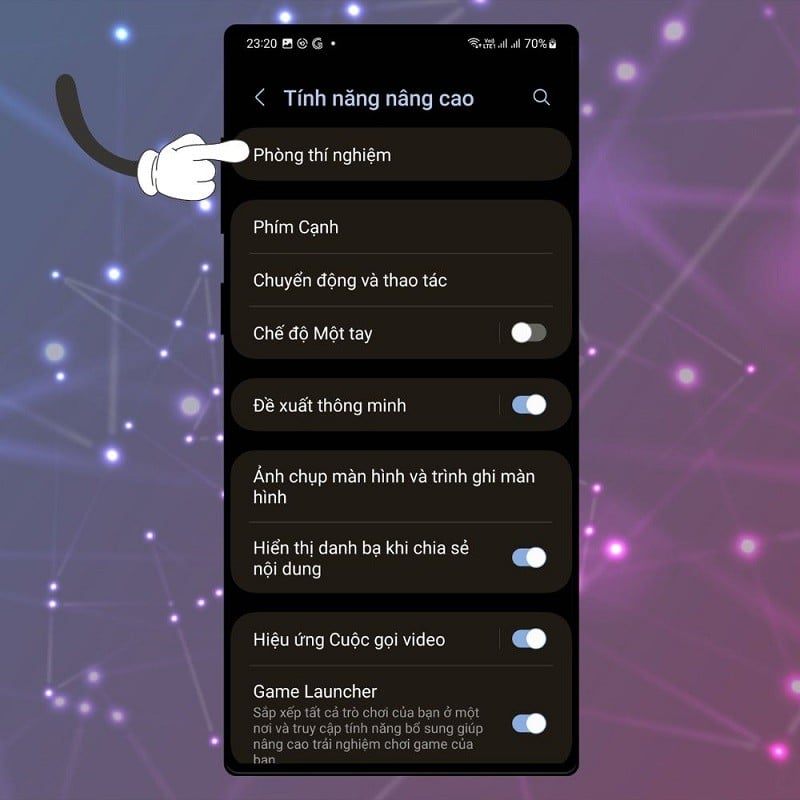 |
ステップ 3: 最後に、[すべてのアプリのマルチウィンドウ] セクションで、スイッチを右にスワイプしてこの機能を開きます。
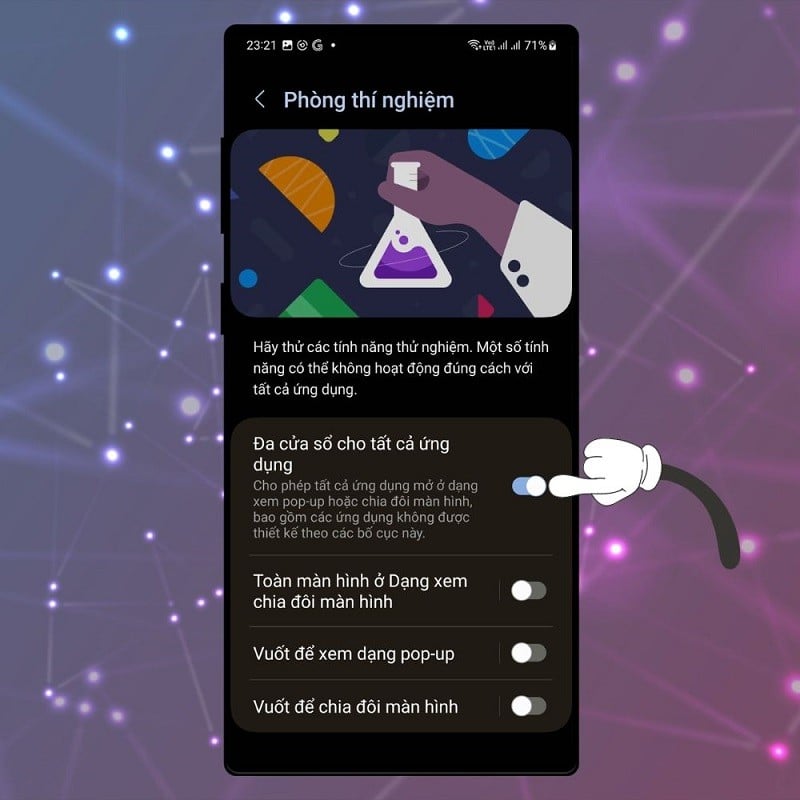 |
ステップ 4: 1 回のスワイプで画面を分割する場合は、「スワイプして画面を分割」機能をオンにします。
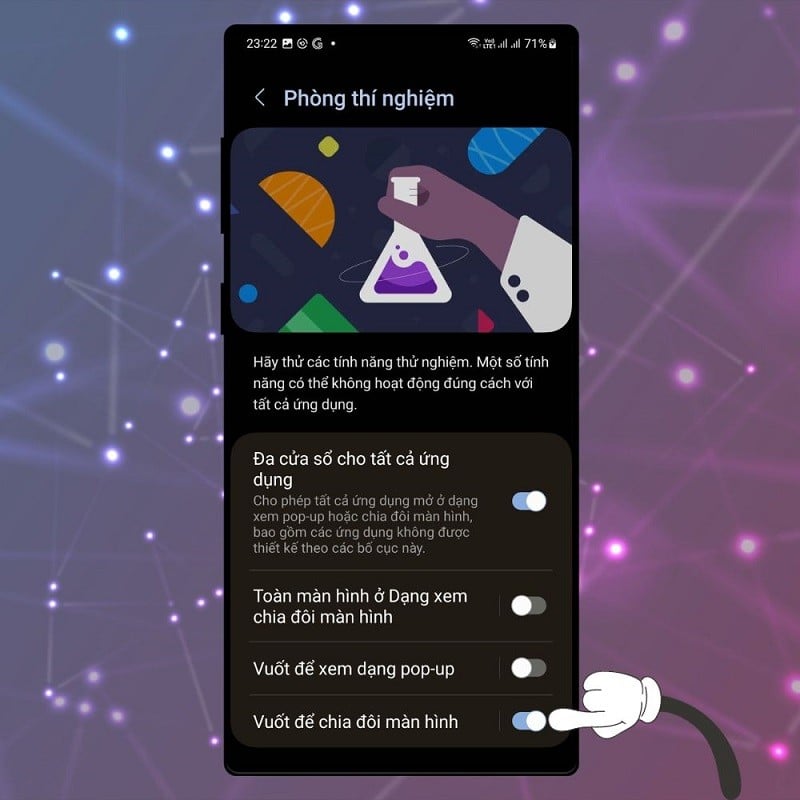 |
ステップ5:最後に、画面の下端から2本の指で同時に上にスワイプして、この新機能をテストしてみましょう。使いたいアプリを2つ同時にタップすると、スマートフォンの画面に並んで表示されます。
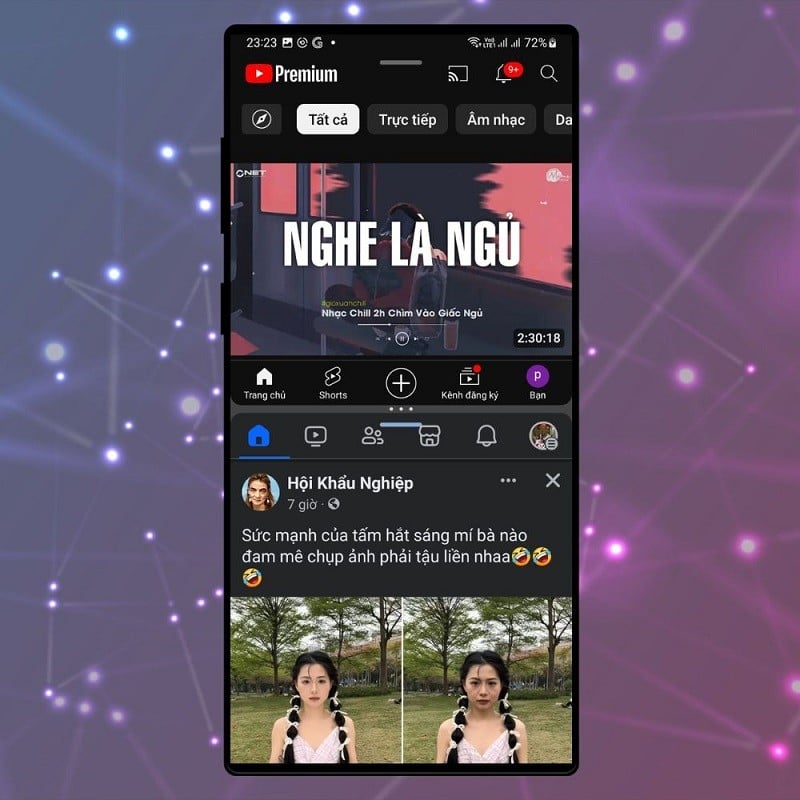 |
上記の簡単な手順をいくつか実行するだけで、拡張されたワークスペースでマルチタスクを実行でき、Samsung スマートフォンでの仕事のパフォーマンスとエンターテイメントを新たなレベルに引き上げることができます。
[広告2]
ソース


































































































コメント (0)